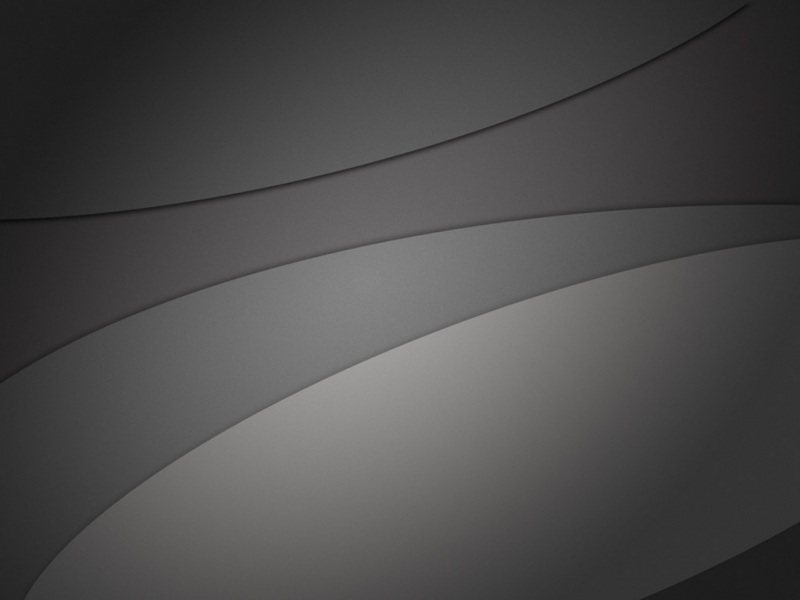问题需求
Mac 进不去 Idea/Webstorm/PyCharm 官网(即JetBrains官方网站)只要进入 就提示 “Safari Can’t Connect to the Server” 即“Safari无法连接到服务器”。
问题分析
考虑到以前本机是否安装过idea(尤其是破解版),有可能在以前安装的过程中修改了 hosts 文件,因此我们需要确认是否是该原因再去进行操作。那么步骤如下:
提示:以下是本篇文章正文内容,下面案例可供参考
一、打开终端
可以在启动台中找到黑色终端图标并打开或按住 Command 键和 空格键(会弹出聚焦搜索框),输入“终端”或者“terminal”并点击回车,终端就会打开。
二、在终端操作
在终端输入或者复制粘贴 ping 后点击回车会显示类似下面的信息:(只要显示类似信息后,我们需要点击右上角的关闭按钮去终止该进程,不然它会一直执行个不停)
这些信息表示网络正常(也可以理解为本机 DNS 没有问题),因此我们要从 hosts 文件入手去解决问题。
三、修改hosts文件
1、打开 hosts 文件:
打开方式如下:
点击访达 --> 按住 Command+Shift+G 就会弹出输入文件夹路径的框,(或者点击访达–>点击mac顶部菜单栏的“前往” --> 点击前往下的“前往文件夹” ,也会弹出输入文件夹路径的框,)此时输入或复制粘贴 /private/etc/hosts 就会直接找到 hosts 文件(注意:private前面的斜杠 / 也要复制上哦),此时打开 hosts 文件:
我的打开后显示如下图(hosts 右边的“已锁定表示此时该文件是锁定状态”):
2、删除jetbrains相关的 host 配置信息
此时需要删除jetbrains相关的 host 配置信息:
我删除完毕后是这个状态:
3、保存 host 文件
此时 Commad + S 保存该文件。然后重新打开就可以顺利访问啦!
如果hosts文件由于“已锁定”导致无法保存如何解决
比如我编辑完并正要保存hosts文件时出现了下面的提示:
也就是说我的hosts文件是锁定状态,此时需要解锁它(注意:即使根据以上提示修改在副本中并进行保存操作是没用的哦,因此务必根据以下方法进行解锁hosts文件):
方法一:(如何解锁hosts文件)
1、找到hosts文件,右击“显示简介”,会出现hosts文件的显示简介页面,将该页面下拉到最底部,找到共享与权限:
2、点击锁头图标 开锁;
3、将每个权限改为“读与写”(如下图)。
就可以成功编辑并保存 hosts 文件啦!
也就是可以重新打开并顺利访问啦!!!
方法二:(如何解锁hosts文件)
其实我根据解锁方法一去做并没有解锁成功,故依旧保存不了hosts文件,所以我尝试了方法二:
1、打开终端(终端打开方式:在启动台中找到黑色终端图标并打开 或 按住 Command 键和 空格键(会弹出聚焦搜索框),输入“终端”或者“terminal”并点击回车);
2、在终端输入或复制粘贴 sudo vi /private/etc/hosts 并点击回车,此时通常会提示输入密码(显示Password:和锁的图标),这时需要输入电脑密码,并点击回车(输入密码过程中不会显示输入状态),这时会立即进入到编辑器中;
(如果没有设定电脑或管理员密码的用户在开启终端后直接输入或复制粘贴 vi /private/etc/hosts 就好)
3、(按回车并进入编辑器后)将光标移动到最后一行并按下 键盘上的 “o”键,就会开启编辑模式,此时将光标移动到要删除的文字后面,按 delete 键进行删除;删完该删除的部分后,按下键盘的“ Esc”键,并在编辑器中输入“:wq”,就可以保存该文件(:wq必须带有冒号哦)。
然后就可以重新打开并顺利访问啦!!!
注:如果输入电脑密码后出现的是下面的界面:
则按键盘上的“ e ” 就同样可以开始编辑模式,此时将光标移动到要删除的文字后面,按 delete 键进行删除;删完该删除的部分后,按下键盘的“ Esc”键,并在编辑器中输入“:wq”,就可以保存该文件(:wq必须带有冒号哦)。
然后就可以重新打开并顺利访问啦!!!
总结
首先进行问题排查,确认是否是因为 hosts 原因导致的 jetbrians 官网打不开;
然后确定是因为hosts 原因导致的之后修改并保存hosts文件;
最后就可以重新打开并顺利访问啦!